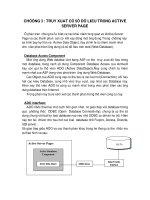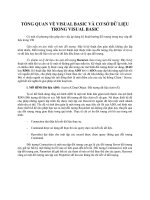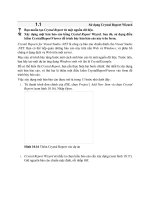hàm cơ sở dữ liệu trong Excel
Bạn đang xem bản rút gọn của tài liệu. Xem và tải ngay bản đầy đủ của tài liệu tại đây (294.93 KB, 18 trang )
Đề tài: hàm cơ sở dữ liệu trong Excel
I. Giới thiệu:
1. Tìm hiểu về excel và hàm dữ liệu cơ sở trong excel
EXCEL là một phần mềm chuyên dung cho công tác kế toán văn phòng trên môi
trường Windows, thực hiện được nhiều phép tính từ đơn giản đến phức tạp.
EXCEL tổ chức và lưu trữ thhoong tin dưới dạng bảng lương, bảng thanh toán,
bảng thống kê, bảng dự toán, và khi có sự thay đổi dữ liệu bảng tính tự động tính
toán lại theo số liệu mớ. Thao tác trên bảng tính có thể tạo ra các báo cóa tổng hợp
hoặc phân tích có kèm theo các biểu đồ, hình vẽ mih họa .
Hàm trong excel là 1 công cụ nhằm giải quyết 1 công việc nhất định. Đó là những
hàm được viết sẵn bởi các chương trình được đưa vào trong excel. Khi cần sử dụng
chỉ việc lấy ra để sử dụng nhưng phải viết đúng theo dạng thức quy định.
Nó có dạng:
Tên hàm ( danh sách đối số ) hoặc tên hàm ( )
* Các hàm này được chia thành 9 nhóm:
- Nhóm hàm thống kê ( statistical ): hàm average, count, countA,….
- Nhóm hàm ngày và giờ ( date and time ): hàm now, today, date,…
- Nhóm hàm logic ( logical ): hàm Not, or, and,….
- Nhóm hàm kí tự ( text )
- Nhóm hàm dò tìm và tham chiếu ( lookup and reference )
- Nhóm hàm thong tin ( information )
- Nhóm hàm tài chính ( financial )
- Nhóm hàm cơ sở liệu ( database )
2. Dạng hàm dữ liệu cơ sở trong excel
* Dạng 1: hàm có kèm theo đối số
Tên hàm ( danh sách đối số )
Trọng đó danh sách đối số được ngăn cách nhau bởi dấu phẩy ( , ) hoặc dấu chấm p
hẩy ( ; ) và chỉ được sử dụng 1 loại dấu này. Việc sử dụng dấu phẩy ( , ) hay dấu ch
ấm phẩy ( ; ) là do khai báo trong control panel. Trong bài học ta quy ước đối số ng
ăn cách nhau bởi dấu phẩy ( , ). Đối số ở đây có thể là hằng số, địa chỉ cột, địa chỉ
vùng, hàm, biểu thức, tên vùng. Nếu là hằng chuỗi phải để trong cắp dấu ngoặc kép
( “ “ )
VD: COUNT( đối số 1, đối số 2,… )
* Dạng 2: hàm không có đối số
Tên hàm( )
VD: hàm TODAY( )
3. Các cách sử dụng hàm:
Cách 1: viết trực tiếp 1 hàm
Bắt đầu bởi dấu bằng ( = ) sau đó viết theo đúng dạng hàm quy định và kết thúc b
ằng phím enter
Nếu hàm tham gia trong công thức, thì không viết dấu bằng đằng trước
VD: dữ liệu trong ô A1 là số -4
Tại ô B1 ta nhập =ABS(A1) và nhấn enter → kết quả là 4 tại ô B1
Cách 2: dung thực đơn
Mở thực đơn insert → function → xuất hiện hộp thoại insert function:
Tại mục Search for a function: đưa vào tên cần sử dụng, kích chuột tại nút Go. M
áy tính sẽ cho ta hàm cần tìm, sau đó ta sẽ khai báo tiếp trong hàm đó để sử dụng.
Tại hộp Or select a category: lựa chọn theo nhóm hàm.
Hộp select a function: hiện ra các hàm nằm trong nhóm hàm mà ta lựa chọn tại h
ộp Or select a category
Sau khi kích chuột tại nút Ok trên màn hình hiện ra hộp thoại Function Argument
để ta đưa vào giá trị cho các đối số. Kết thúc chèn hàm kích chuột tại nút Ok.
Cách 3: dùng nút chèn hàm trên thanh công thức
Kích chuột vào nút Insert Function f(x) trên thanh công cụ → chọn mục hàm →
chọn hàm → Ok → nhập các đối số → Ok
II. Một số hàm thông dụng
1. Một số hàm thống kê
a. Hàm AVERAGE
- Dạng hàm: AVERAGE( number1, number2,… )
Trong đó: number1, number2,… là các trị số, địa chỉ ô hay vùng chứa trị số…
- Ý nghĩa: hàm trả về giá trị trung bình của tất cả các đối số number1, number2,…
VD: dữ liệu trong các ô A1, A2, A3, A4 là 1,2,3,4. Công thức ở ô A5 là =AVERA
GE(A1:A4) giá trị trả về ô A5 là 2.5
b. Hàm COUNT
- Dạng hàm: COUNT(value1, value2,…. )
Trọng đó: value1, value2,… là các trị số, địa chỉ ô hay vùng chứa các trị số…
- Ý nghĩa: hàm đếm số các dữ liệu có kiểu số có trong danh sách các value1, value
2,…
VD: =COUNT(-5,7,”DHTM”,8.9) cho kết quả là 4
c. Hàm COUNTA
-Dạng hàm: COUNTA(value1, value2,… )
Trong đó: value1, value2,… là các giá trị số, chuỗi, địa chỉ ô hay vùng….
- Ý nghĩa: đếm số giá trị chứa dữ liệu bất kì, bao gồm cả giá trị chuỗi rỗng…
VD: Công thức: =COUNTA(A1:C2) cho giá trị là 6
d. Hàm COUNTIF
- Dạng hàm: COUNTIF(range, criteria )
Trong đó: range: là địa chỉ vùng cần đếm
Criteria: là tiêu chuẩn dưới dạng 1 số hay 1 chuỗi để xác định ô nào đượ
c đếm tiêu chuẩn phải để trong cặp dấu nháy (“ “).
VD: Công thức: =COUNTIF(A1:C2,”>=5”) cho kết quả là 5
e. Hàm RANK
- Dạng RANK(x, danh sách )
Trong đó
X là các giá trị số, địa chỉ ô chứa giá trị số,…
Danh sách là vùng chứa các giá trị số
- Ý nghĩa: xác định thứ hạng của giá trị x so với các giá trị trong danh sách ( thứ hạ
ng được xếp theo giá trị giảm dần )
VD: Nhập công thức: =RANK(C2,$C$2:$C$5) kết quả sẽ là 4.Sao chép công thức
với các ô D3, D4, D5 được kết quả như trên.
2. Một số hàm toán học
a. Hàm ABS
- Dạng hàm: ABS(number)
- Ý nghĩa: trả về giá trị tuyệt đối của number
VD1: =ABS(-4) cho giá trị là 4
Ô A1 chứa giá trị số là -5 thì công thức =ABS(A1) cho giá trị số là 5
VD2: Nhập công thức tại ô D6 là: =ABS(C2) kết quả là 6,sao chép công thức với
các ô D3, D4, D5 được kết quả như trên.
b. Hàm SQRT
- Dạng hàm: SQRT(number)
Trong đó: number có giá trị số không âm
- Ý nghĩa: cho căn bậc 2 của number
VD1: Công thức = SQRT(4) cho kết quả là 2
Ô A2 chứa giá trị số 16 thì công thức =SQRT(A2) cho giá trị số là 4
VD2:
c. Hàm INT
- Dạng hàm: INT(number)
- Ý nghĩa: trả về giá trị là phần nguyên của number
VD1: =INT(725.152) cho giá trị là 725
VD2: Nhập vào ô B2 công thức =INT(A2) được kết quả là 5, copy công thức với các
ô B3, B4, B5 được kết quả như trên.
d. Hàm MOD
- Dạng hàm: MOD(number,divisor)
Trọng đó: